![]()
このメニューの項目は、ツール バーからも使用できます。
UV ラティス ツール(UV Lattice Tool)
デフォメーションのために UV の周辺に作成したラティスによって、UV のレイアウトをグループとして操作します。
ラティス設定(Lattice Settings)
- 列(Columns)
-
現在のラティス マニピュレータの列数を指定します。列の最小数は 2 で、最大数は 8 です。
- 行(Rows)
-
現在のラティス マニピュレータの行数を指定します。行の最小数は 3 で、最大数は 8 です。
- 減衰(Falloff)
-
ラティス マニピュレータのインフルエンス レベルまたは減衰値を指定します。
- 2D バウンディング ボックスの使用(Use Bounding Rectangle)
-
このオプションがオンの場合、ターゲット ジオメトリの外側のエッジまたは境界を越えて、現在のラティス マニピュレータを延長することはできません。

スナップ設定(Snap Settings)
このラティス スナップ設定は、ラティスが作用する各 UV に影響します。UV ラティス ツール(UV Lattice Tool)のスナップ設定(Snap Settings)を有効にするには、UV テクスチャ エディタ(UV Texture Editor)でピクセルにスナップ(Pixel Snap) (イメージ > ピクセルにスナップ(Image > Pixel Snap))をオンにする必要があります。
- 配置(Placement)
- コントロール ポイントのスナップ先を選択します。
- コーナーにスナップ(Snap Corner)
-
この設定がオンの場合、UV ラティス デフォーマのコントロール ポイントが各 UV のコーナーにスナップします。
- センターにスナップ(Snap Center)
-
この設定がオンの場合、UV ラティス デフォーマのコントロール ポイントが各 UV のセンターにスナップします。
UV スマッジ ツール(UV Smudge Tool)
選択した UV とそれに隣接する UV の位置を、ユーザ定義されている減少の限界まで移動します。
- エフェクト タイプ(Effect type)
-
UV をブラシ ツールに追従させる方法を選択します。
- 固定型(Fixed)
-
UV スマッジ ツール(UV Smudge Tool)ブラシを動かす方向に、選択した UV を移動します。UV が表示され、ブラシに従うか、またはブラシと共に移動します。この設定では、ソフト修正ツール(Soft Modification Tool)で頂点を移動する方法と同じように UV を移動します。
- スマッジ(Smudge)
-
UV スマッジ ツール(UV Smudge Tool)ブラシを動かす方向に、UV を引っ張ってこすります。
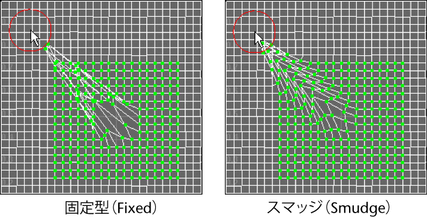
- 減衰タイプ(Falloff Type)
-
ブラシの移動に伴って、UV の動きを減衰させる方法を選択します。
- 指数関数(Exponential)
-
UV スマッジ ツール(UV Smudge Tool)ブラシからの距離に基づいて UV を移動します。UV が急激に移動するほど、ブラシに近づきます。
- リニア(Linear)
-
UV スマッジ ツール(UV Smudge Tool)ブラシからの距離に基づいて UV を移動します。UV が直線的に移動するほど、ブラシに近づきます。
- 一定(Constant)
-
すべての UV が、UV スマッジ ツール(UV Smudge Tool)ブラシを動かす方向に、同じ量だけ移動します。
- スマッジ サイズ(Smudge Size)
-
UV スマッジ ツール(UV Smudge Tool)ブラシのサイズを設定します。
UV テクスチャ エディタ(UV Texture Editor)ビューで、b キーを押しながらドラッグして、スマッジ ツール(Smudge Tool)ブラシをサイズ変更することもできます。
- 圧力(Pressure)
-
こするマグニチュードを設定し、UV スマッジ ツール(UV Smudge Tool)ブラシが選択した UV に与える影響の程度を指定します。
これは、選択したエフェクト タイプ(Effect Type)がスマッジ(Smudge)の場合にだけ使用できます。
- 中マウス ボタンで開始(Middle Mouse Initiates)
-
オンの場合は、
 でドラッグして、UV のレイアウトをスマッジします。オフの場合は、ドラッグして UV のレイアウトをスマッジします。
でドラッグして、UV のレイアウトをスマッジします。オフの場合は、ドラッグして UV のレイアウトをスマッジします。
UV シェル移動ツール(Move UV Shell Tool)
シェル上の単一の UV を選択することで、UV テクスチャ エディタ(UV Texture Editor)の 2D ビューで UV シェルの選択と再配置を行うことができます。再配置される UV シェルがその他の UV シェルとオーバーラップしないよう、自動的に防止することができます。詳細については、 UV テクスチャ エディタ(UV Texture Editor)のツール バーも参照してください。
- オーバーラップの回避(Prevent overlap)
-
オーバーラップの回避(Prevent overlap)設定は、UV テクスチャ エディタのビューで既存の UV シェルとオーバーラップする位置に、誤って UV シェルが移動されないように制限します。既定ではオンです。たとえば、UV シェルを選択して移動し、これをすでに既存の UV シェルが占有している領域に再配置すると、選択したシェルは次のいずれかの動作をします。
- その直前の位置にスナップされて戻る(オーバーラップが大きい場合)。
- UV シェルをドラッグした方向に基づいて、可能な限り最近接の位置にスナップする(オーバーラップが小さい場合)。
- シェルの間隔(Shell spacing)
-
再配置された UV シェルがその他の既存の UV シェルから分離される距離を、オーバーラップの回避(Prevent overlap)がオンの場合のマップ サイズのパーセンテージとして指定します。
- 配置の反復(Placement iterations)
-
シェルの間隔(Shell spacing)の距離を最適に実行するために、オリジナルの位置にスナップして戻さずに 1 つまたは複数の UV シェルを移動する際、ツールが開始位置と終了位置の間をチェックする回数を指定します。この数を大きくすると可能な限り近い結果が出ますが、移動の完了に時間がかかります。選択した UV シェルの数も移動が完了するまでの時間に影響します。既定の設定は 16 です。
UV スムーズ ツール(Smooth UV Tool)
UV を展開することや、リラックスさせることができます。UV のグループを選択し、右に展開(Unfold)またはリラックス(Relax)コントロールをドラッグします。詳細については、「UV の最適化」または「UV メッシュの展開」を参照してください。
- 境界の固定(Pin Borders)
-
オンの場合、展開(Unfold)またはリラックス(Relax)コントロールを移動しても、選択した UV セットの境界 UV は移動しません。
- 空間(Space)
-
UV 空間またはワールド空間で、UV を展開(Unfold)することや、リラックス(Relax)させることができます。
UV 微調整ツール(Tweak UV Tool)
![]()
マニピュレータを使用せずに、UV テクスチャ エディタで UV を再配置することができます。「UV を微調整する」を参照してください。
- ツールのスナップ(Tool Snapping )
- UV 微調整ツール(Tweak UV Tool)マニピュレータ周辺のスナップ領域のサイズを指定します。既定では、マニピュレータは、最も近い UV にスナップします。スナップの影響を大きくするためには、ツールのスナップ(Tool Snapping)の値を増やします。既定値は 10 です。 ヒント: また、UV テクスチャ エディタ ツールバーで UV の微調整ツール(Tweak UV Tool)アイコン
 をダブルクリックして、ツールのスナップ(Tool Snapping)を調整することができます。
をダブルクリックして、ツールのスナップ(Tool Snapping)を調整することができます。